ติดตั้งและใช้งาน Template Magento ตอนที่ 5
สำหรับการติดตั้ง Template ตอนนี้เป็นตอนสุดท้าย ซึ่งมีความสำคัญอย่างมาก และมีรายละเอียดค่อนข้างมาก วิธีการมีความคล้ายคลึงกับการสร้าง Block เพียงแต่มีรายละเอียดมากกว่า มาดูกันต่อเลยครับว่าต้องทำอย่างไรบ้าง คลิกเมนู CMS > Pages
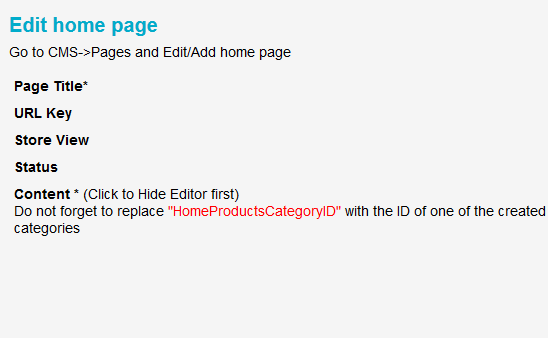
Page Title : พิมพ์ home
URL Key : พิมพ์ home เช่นกัน
Select correct store view : เลือกเหมือนการสร้าง Block เลยครับ คือให้เลือกทั้งหมด All Store Views
Status : Enable
Content : วาง Source Code ลงไป แล้วอย่าลืมลบข้อความ HomeProductsCategoryID เแล้วใส่ ID ของ Catalog ที่ให้จดเอาไว้ลงไปแทน
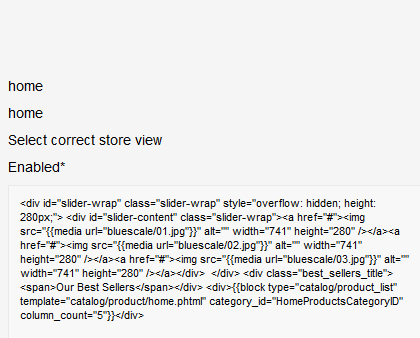
ในส่วนของ Layout และ Layout Update XML ให้ดูภาพถัดไป
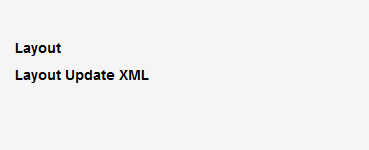
เลือก 2 Columns-left จากนั้นวาง Source Code ทั้งหมดลงไป
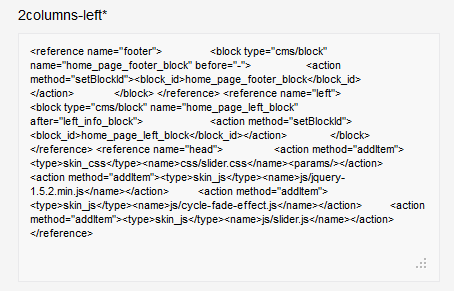
ถูกใจ และแนะนำบทความนี้ให้กับเพื่อนของคุณ
บทความที่เกี่ยวข้อง
ส่งท้ายบทความ : Magento สามารถสร้างเว็บไซต์สำหรับขายของที่มีประสิทธิภาพ ศึกษาให้เข้าใจ แล้วจะรู้ว่า Magento ไม่ได้ยากอย่างที่คิด
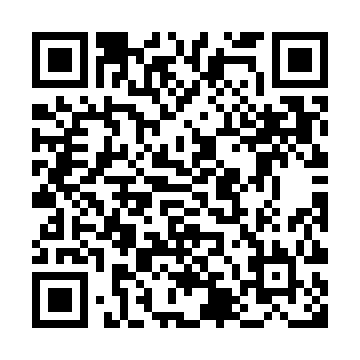
บริการตอบคำถามทางด้าน IT ฟรี แค่สแกน QR Code แล้วเป็นเพื่อนกับ Ninetechno.com บน Line Official Account เราพร้อมช่วยเหลือคุณในการแก้ไขปัญหา และ Update เทคโนโลยีใหม่ ๆ อยู่เสมอ
